WooCommerce 배송 옵션 - 2022년 전체 가이드
게시 됨: 2022-06-22WordPress와 함께 WooCommerce를 사용하는 것보다 제품, 서비스 또는 디지털 다운로드 판매가 그 어느 때보다 쉬워졌습니다. WooCommerce를 온라인 상점 플러그인으로 사용하면 프로그래밍 및 개발에 경험이 없더라도 집에서 바로 모든 유형의 상품 판매를 빠르게 시작할 수 있습니다. 자신의 상점에 WooCommerce를 사용하는 경우 고객에게 판매하는 상품을 배송하는 방법을 결정해야 합니다.
WooCommerce에서 사용할 수 있는 배송 방법과 배송 및 계산 프로세스를 간소화하는 데 도움이 되는 WooCommerce 플러그인을 이해하면 최대한 빨리 매장을 운영할 수 있습니다.
WooCommerce 배송 옵션 유형
WooCommerce를 사용하여 전자 상거래 상점을 구축할 때 WooCommerce는 사용 가능한 추가 WooCommerce 확장과 별도로 세 가지 기본 배송 설정을 제공한다는 점을 염두에 두는 것이 중요합니다.
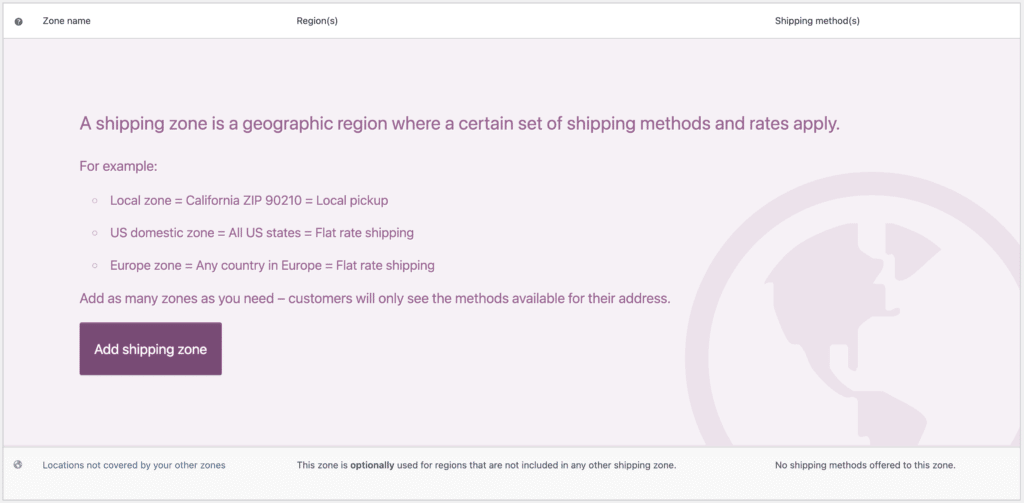
핵심 배송 옵션(" 배송 지역" 을 통해 추가됨)을 사용하면 고객의 전반적인 배송 선택을 관리하는 동시에 사이트 백엔드에서 배송 관리를 간소화할 수 있습니다.
1. 무료 배송
배송을 처리할 때 모든 장애물을 제거하기 위해 선택할 수 있는 한 가지 옵션은 무료 배송을 제공하는 것입니다. 모든 주문에 대해 또는 특정 요구 사항 또는 매개변수를 설정하여 무료 배송을 제공할 수 있습니다. 일정 금액을 지출하거나 특정 제품을 구매하는 사람들에게 무료 배송을 제공하는 데 관심이 있는 경우 배송 설정에서 "무료 배송 필요" 섹션을 업데이트하여 그렇게 할 수 있습니다.
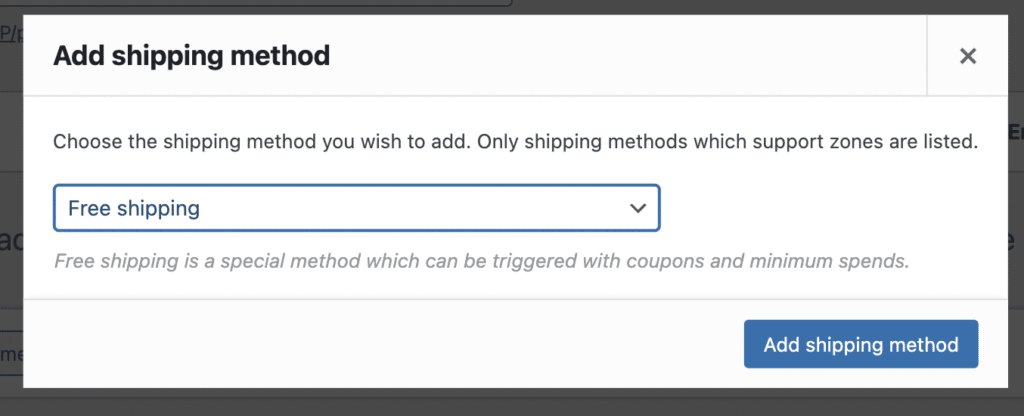
무료 배송 쿠폰을 제공할 생각이라면 WordPress 및 WooCommerce에서도 그렇게 할 수 있습니다. 웹사이트의 WordPress 관리자 영역에 로그인하면 왼쪽 사이드바에서 "WooCommerce"를 선택한 다음 "쿠폰"을 선택합니다. 이 영역에서 쿠폰을 만들 수 있습니다.
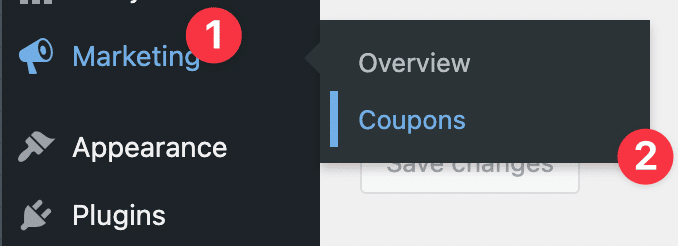
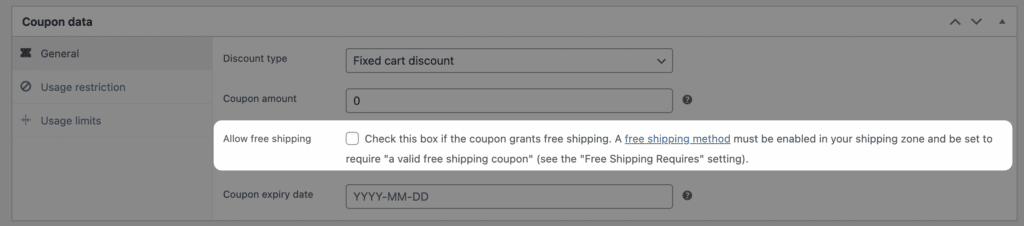
쿠폰 생성을 완료하기 전에 "무료 배송 허용" 확인란이 선택되어 있는지 확인하십시오. 이렇게 하면 해당 쿠폰을 직접 입력하는 모든 사용자가 전체 주문에 대해 즉시 무료 배송 자격을 얻게 됩니다.
2. 정액 배송
WooCommerce 스토어프론트의 배송 옵션을 관리할 때 사용할 수 있는 가장 인기 있는 설정 중 하나는 정액 배송을 선택하는 것입니다.
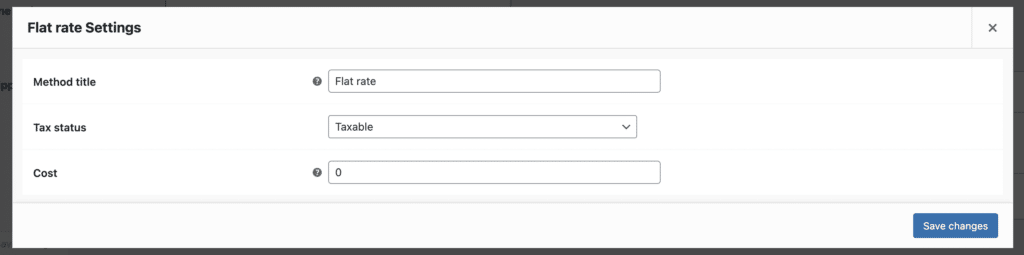
고정 요금 배송을 사용하면 설정한 특정 배송 등급을 기준으로 또는 판매하는 품목당 표준 배송료를 설정하여 배송료를 청구할 수 있습니다.
상점에 대한 정액 배송 옵션을 선택하기 전에 판매하는 품목 및 제품의 유형을 고려하고 다음 질문에 답하십시오.
- 내가 판매하는 모든 제품과 상품의 크기가 동일합니까?
- 내 재고를 배송하기 위해 특별한 포장 및 배송 재료가 필요합니까?
- 내 모국에 있는 사람들에게 정액 배송을 제공합니까, 아니면 국제적으로 배송합니까?
- 전체 주문에 대해 고정 배송료를 청구해야 합니까, 아니면 품목별로 청구해야 합니까?
- 정액 배송료를 부과하면 전체 매출과 수익에 얼마나 영향을 미치나요?
3. 현지 픽업
재고를 보관할 수 있는 매장이 있습니까? 그렇다면 유통 센터 또는 현재 매장 근처에 거주하는 고객에게 지역 픽업 옵션을 제공하도록 선택할 수도 있습니다. 매장 설정 및 비즈니스 모델에 따라 현지 픽업을 제공하면 특히 제품이 현지 및 지역적으로 수요가 많은 경우 받는 비즈니스 금액을 크게 늘릴 수 있습니다.
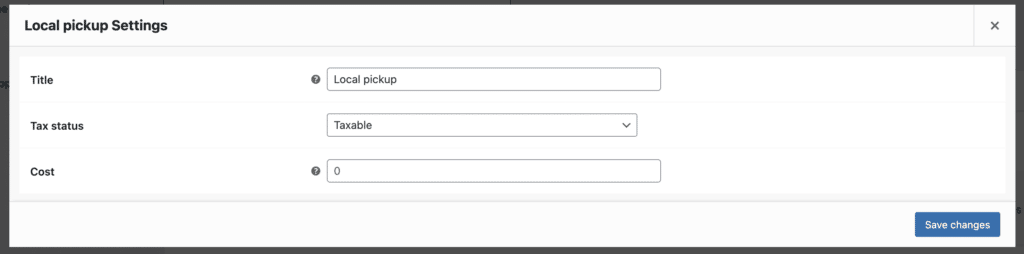
현지 픽업을 옵션으로 제공하기로 선택한 경우 고객은 체크아웃하는 동안 이를 선택사항으로 선택할 수 있습니다. 고객이 현지 픽업 옵션을 선택한 경우 추가 배송료가 계산되거나 고객의 예상 총액에 추가되지 않습니다. 특히 전국 또는 전 세계에서 온라인 주문을 받는 경우 고객 픽업의 정확한 위치를 전달하는 것이 중요합니다.
4. 제품별 과금
또한 제품별로 특정 배송비를 부과하여 고객의 배송비를 자동으로 계산할 수도 있습니다. 제품별 충전 프로세스를 시작하려면 다음 단계를 수행해야 합니다.
배송 클래스 생성
먼저 WooCommerce 스토어의 백엔드 관리자 영역을 사용하여 배송 클래스를 생성해야 합니다. 로그인한 후 관리 영역의 설정 > 배송 > 배송 등급 섹션을 방문하십시오.
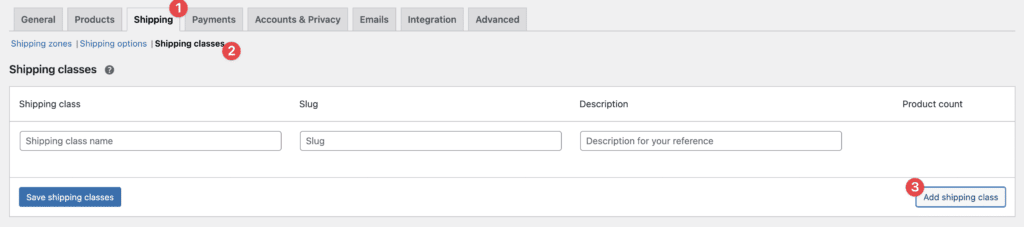
" 배송 등급 추가 "를 선택하여 제품의 크기, 제공하는 제품 유형, 특별 포장 또는 땅콩 및/또는 버블 포장의 필요성에 따라 배송할 항목의 예상 비용을 기준으로 제품에 대한 다양한 배송 등급을 생성합니다. 포장하다.
배송 방법 및 배송 지역 추가
WordPress 관리 영역에서 배송 지역에 액세스하여 배송 지역을 설정합니다.
WooCommerce > 배송 > 배송 지역 을 클릭하여 특정 배송 지역을 추가하세요. " 배송 지역 추가 "를 선택하십시오.
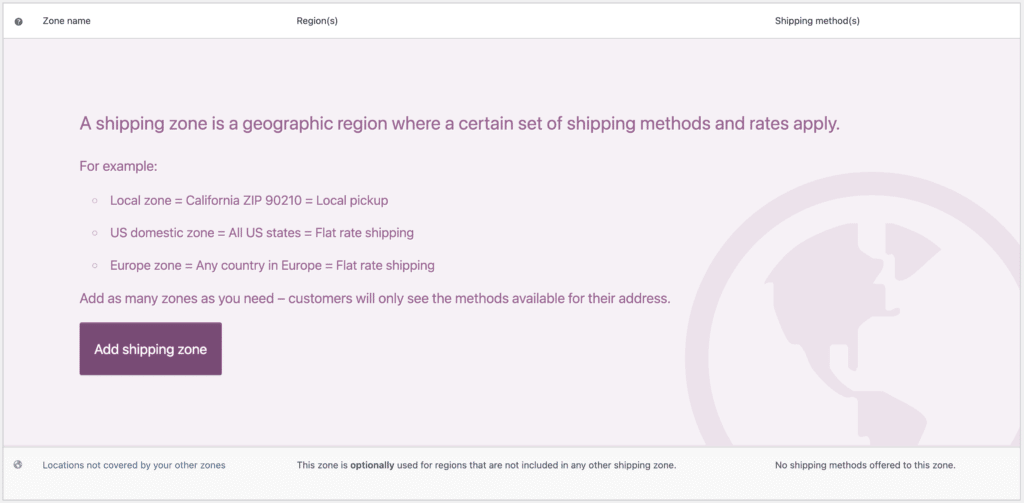
배송할 지역을 입력하고 기본 배송 방법에서 선택하여 각 배송 지역을 독립적으로 설정합니다. 배송 지역을 독립적으로 설정하면 혼란을 방지하고 웹사이트에서 쇼핑할 때 온보딩 및 체크아웃 프로세스를 간소화하는 데 도움이 됩니다.

제품별 배송 등급 설정
생성한 배송 등급을 설정하여 판매 중인 특정 제품에 대해 자동으로 등록할 수도 있습니다. 이렇게 하려면 다음 단계를 완료하십시오.
- 제품 목록 열기
- 새 배송 방법을 추가할 제품을 선택하세요.
- 제품 데이터 탭에서 배송 탭을 선택합니다.
- 제품에 적합한 배송 등급을 지정합니다.
- 저장 을 선택하여 변경 사항을 커밋합니다.
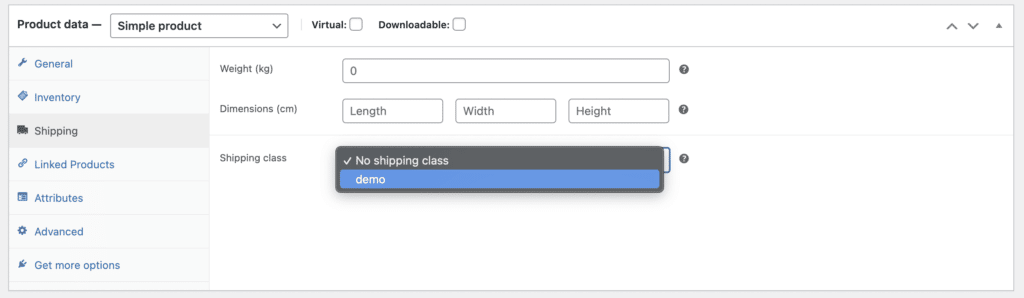
대량으로 판매하는 제품의 배송 등급을 수정할 수도 있습니다.
- 제품 목록을 엽니다.
- 배송 등급을 지정할 제품을 선택하십시오.
- ' 일괄 작업' 드롭다운 메뉴에서 편집 을 선택합니다.
- 표시되는 드롭다운 메뉴에서 선택한 제품에 대한 적절한 배송 등급을 선택합니다.
- 저장 을 선택하여 변경 사항을 커밋합니다.
배송 정보
사용 가능한 다양한 WooCommerce 배송 옵션에 익숙해지면 번거로움 없이 자신의 상점을 설정하는 데 도움이 될 수 있습니다. 제품 또는 전체 온라인 상점에 사용할 수 있는 핵심 배송 옵션에 익숙해지면 배송 설정과 관련하여 고급 WooCommerce 설정을 시작할 수 있습니다. 견고한 매장이 있거나 여러 배송 지역이 있거나 배송 클래스가 많은 경우 배송 설정을 관리하는 방법을 배우는 것이 필수적입니다.
고급 배송 설정(우커머스)
WooCommerce 및 WordPress와 함께 전자 상거래 상점을 운영할 때 사용할 수 있는 배송 설정을 배우면 전 세계가 볼 수 있도록 상점을 설정하고 시작하는 동안 많은 도움이 됩니다. WooCommerce에서 사용할 수 있는 고급 배송 설정에는 특정 배송 지역 설정, 무게 및/또는 치수 기반 배송, 추가 배송료 청구 기능이 포함됩니다.
자신의 WooCommerce 스토어에 사용해야 하는 배송 설정 유형이 확실하지 않은 경우 온라인에서 업계 최고의 경쟁업체 및 대체 상점을 조사하는 데 시간을 할애하십시오. 자신과 유사한 온라인 상점에 몰두하면 도달하려는 고객에게 가장 적합한 배송 옵션 및 솔루션 유형에 대한 통찰력을 제공할 수도 있습니다.
매장 및 온라인 인지도에 적합한 배송 설정을 결정할 때 대상으로 하는 인구 통계, 고객의 소득 수준, 주문을 수령할 잠재적 의향을 고려하십시오. 시간이 지남에 따라 다른 옵션을 시도하는 것도 가장 적합하고 수익성 있는 배송 솔루션을 찾는 데 도움이 될 수 있습니다.
배송 무게 및 치수
WordPress 및 WooCommerce 관리 섹션에서 배송 지역 및 배송 설정을 관리하는 것은 간단하고 쉽게 액세스할 수 있습니다. 이 섹션에서 배송하려는 상자 또는 패키지의 무게와 치수를 기준으로 배송 제품을 관리할 수도 있습니다.
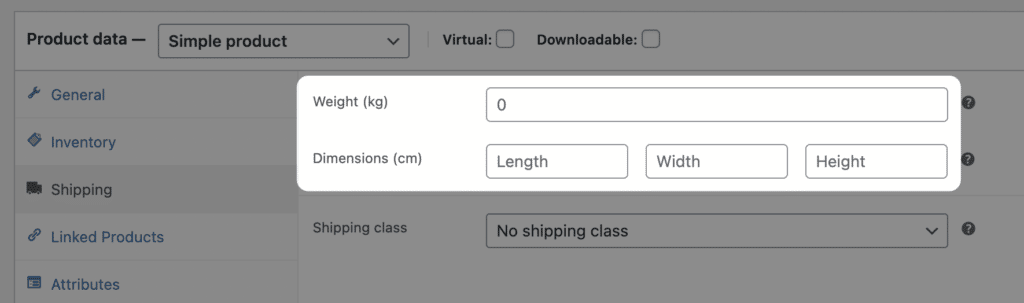
중량을 기준으로 배송비를 계산하기로 선택한 경우 파운드, 그램, 온스 및 킬로그램 단위로 계산할 수 있습니다. 배송하려는 패키지 또는 제품의 치수를 측정하는 경우 선호도와 대상 고객 또는 지역에 따라 인치, 야드, 센티미터, 미터 또는 밀리미터 단위로 측정할 수 있습니다.
기본 배송 지역
WordPress 및 WooCommerce를 사용하여 온라인 상점을 호스팅할 때 기본 배송 지역을 설정할 때 항상 자동으로 생성되는 두 지역(미국 및 "기타 지역")이 있음을 기억하는 것이 중요합니다. 배송할 위치와 예상 비용에 따라 다양한 배송 지역을 만들 수 있습니다. 또한 재고가 있는 특정 제품을 기준으로 배송비를 충당하기 위해 고정 가격을 설정할 수도 있습니다.
또한 현재 위치와 출시 후 배송하려는 배송 지역 및 지역에 따라 일부 배송업체에서 실시간 배송 요금을 제공할 수도 있습니다.
배송 등급
배송 등급 설정은 특히 중량과 치수가 다른 다양한 제품을 판매하는 경우 판매 및 배송을 관리하는 가장 효과적인 방법 중 하나입니다. 제품 유형에 따라 배송 등급을 설정하면 실시간 배송 계산기 없이 결제 프로세스를 간소화하는 데 도움이 됩니다. 재고에 있는 각 제품 유형에 대해 배송 클래스를 설정하면 판매하는 각 항목에 대해 적절한 배송 비용을 계산하는 데 관련된 수작업과 추측을 제거할 수 있습니다.
배송 클래스 설정을 선택하면 육체 노동과 작업을 최소화하는 동시에 온라인 상점을 구축하고 성장시키는 다른 측면에 집중할 수 있습니다.
WooCommerce 배송 확장 프로그램
WooCommerce를 사용하는 이점 중 하나는 다양한 플러그인 및 확장 기능을 전 세계의 다양한 앱, 제공업체 및 배송업체와 통합할 수 있다는 것입니다. WooCommerce에는 원하는 대로 온라인 상점을 설정하는 데 도움이 되는 확장 라이브러리가 있습니다. 배송 및 배송 비용 관리에 도움이 되는 WooCommerce에서 사용할 수 있는 가장 주목할만한 확장 기능은 다음과 같습니다.
- 지역 픽업 플러스: 고객이 온라인 상점에서 구매한 제품을 픽업할 날짜와 시간을 선택할 수 있습니다. 또한 이를 사용하여 지역 픽업 주문과 배송이 필요한 온라인 주문으로 받는 전체 유동인구와 예약을 추적할 수 있습니다.
- 주문 배송: 고객이 결제 시 배송 날짜와 시간을 선택할 수 있습니다. 혼란을 방지하기 위해 고객에게 모든 배송 옵션, 기간 및 배송 수수료(해당되는 경우)를 알려야 합니다.
- 제품당 배송: 제품당 배송을 포함하고 고객이 구매를 완료하기 전에 배송료를 자동으로 결합합니다.
- WooCommerce 거리 요금 배송: 배송 요금은 시간 및/또는 거리를 기준으로 계산할 수 있습니다.
- 우편번호/주소 확인: 배송 주문을 하는 고객의 주소 및/또는 우편번호를 확인합니다.
- 여러 주소 배송: 고객은 여러 주소 배송 확장을 사용하여 단일 주문으로 체크아웃하면서 둘 이상의 주소로 제품을 배송할 수 있습니다.
- WooCommerce 고급 배송 패키지: 고객에게 온라인 쇼핑 시 장바구니를 분할할 수 있는 옵션을 제공합니다. 고객이 장바구니를 분할하기로 선택하면 각 장바구니에 대해 개별적으로 다른 배송 옵션을 사용할 수 있습니다.
- 배송 추적: 고객이 온라인 상점을 사용하여 주문한 모든 배송을 추적할 수 있습니다.
- WooCommerce Shipping: WooCommerce Shipping을 사용하여 USPS에서 배송할 라벨을 직접 인쇄합니다. WooCommerce Shipping 및 USPS를 사용하여 모든 배송 요구 사항을 관리할 수 있습니다.
- WooCommerce 송장 및 포장 목록 인쇄: 편리한 중앙 위치에서 포장 명세서, 목록 및 송장을 자동으로 생성합니다.
최고의 WooCommerce 배송 플러그인을 찾고 배송 옵션을 올바르게 설정하면 방문자를 확보하고 온라인 상점을 통해 판매를 창출할 수 있습니다. WooCommerce 스토어를 설정할 때 선택할 수 있는 모든 옵션을 더 잘 이해하면 온라인에서 원하는 대로 정확하게 설정한 후 세상이 볼 수 있도록 라이브로 게시할 수 있습니다.
